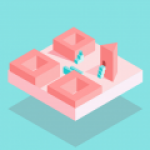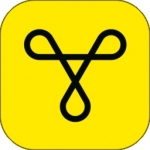小团团充电提示音设置方法介绍
小团团充电提示音怎么设置呢,不少网友想知道怎么制作iPhone小团团充电提示音,接下来就让圈圈下载小编给大家带来小团团充电提示音设置方法介绍。
小团团充电提示音设置方法介绍

1、首先下载你喜欢的小团团的声音,(点击进入下载)

2、返回到桌面,点击打开快捷指令APP,(手机没有,点击这里下载)
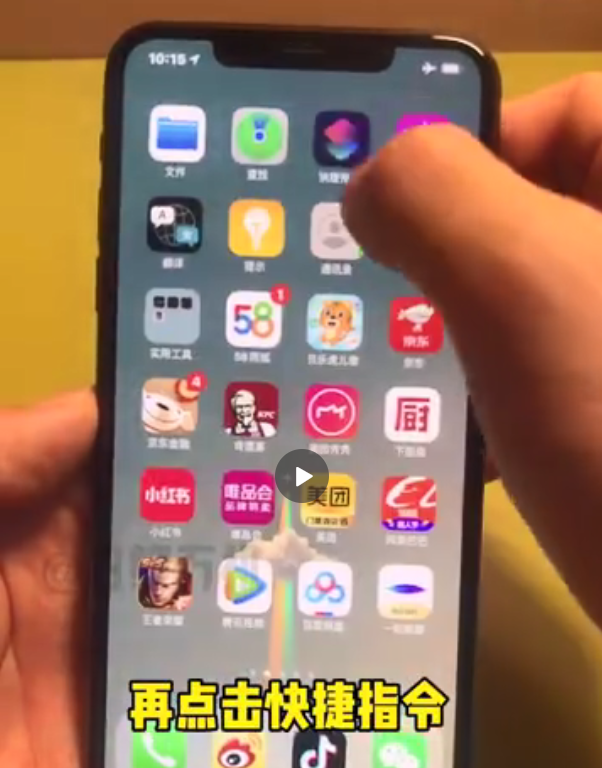
3、带你击右上角的加号,添加快捷指令;

4、点击屏幕中间的添加操作,添加操作指令;
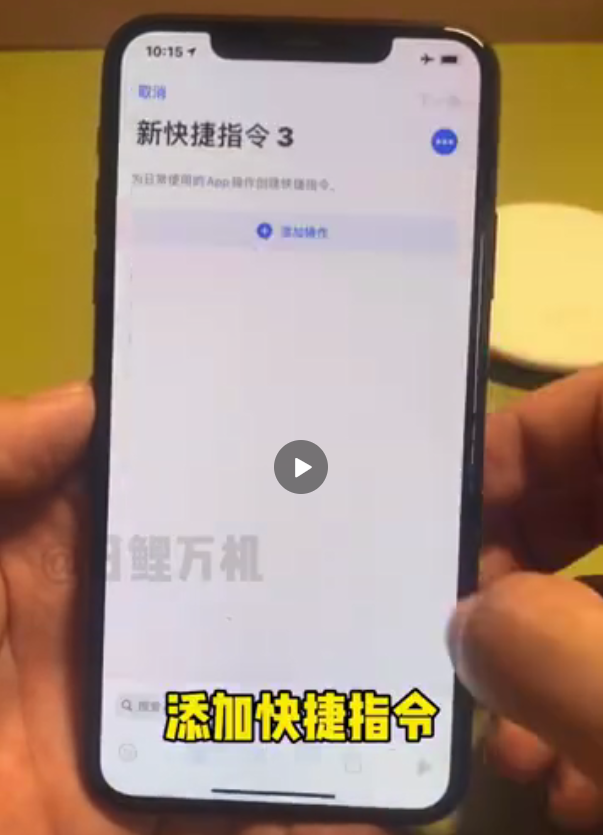
5、在屏幕的搜索框中点击搜索最新视频;
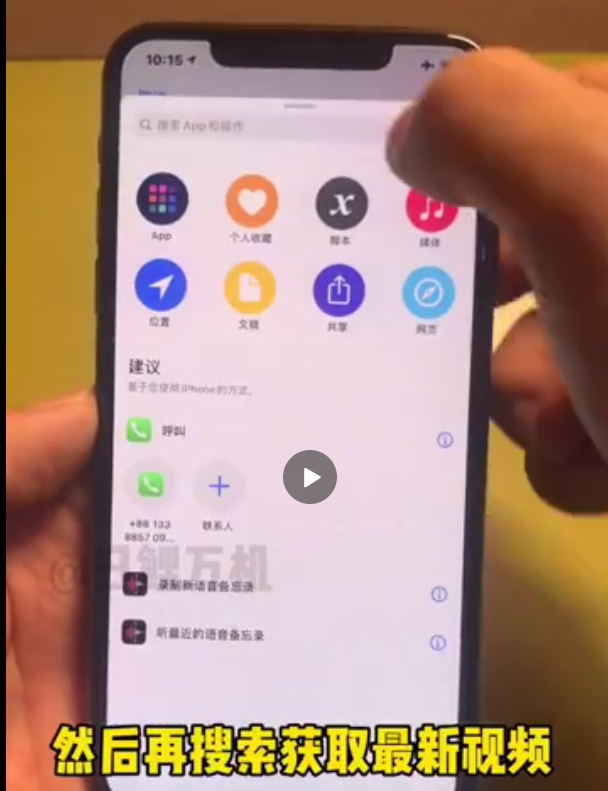
6、再次点击屏幕中的蓝色加号;
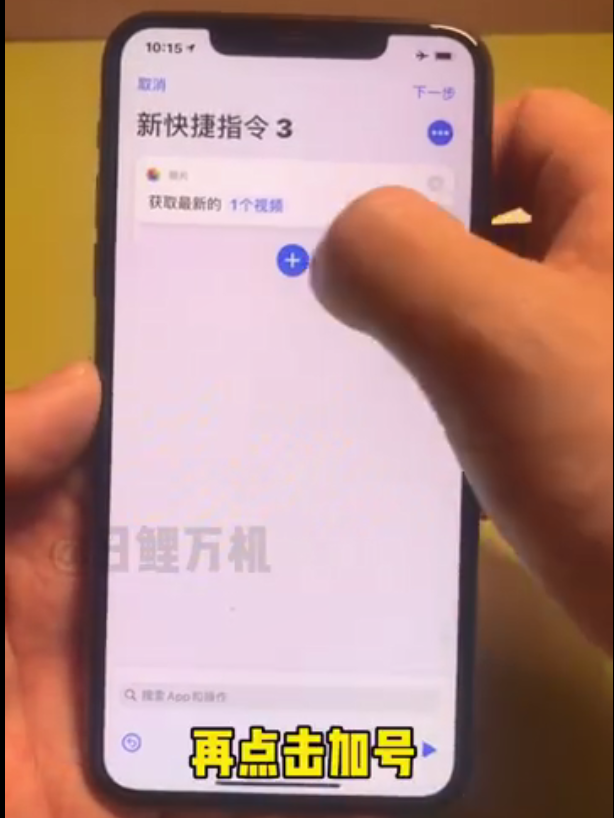
7、在弹出的界面中点击搜索框,搜索编码媒体;
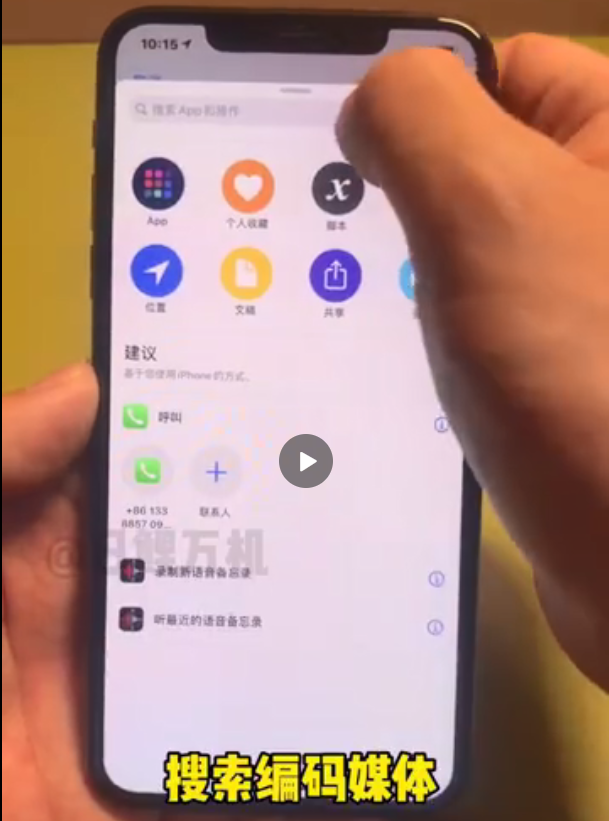
8、在点击编码媒体后,在快捷指令界面点击打开仅音频按钮;
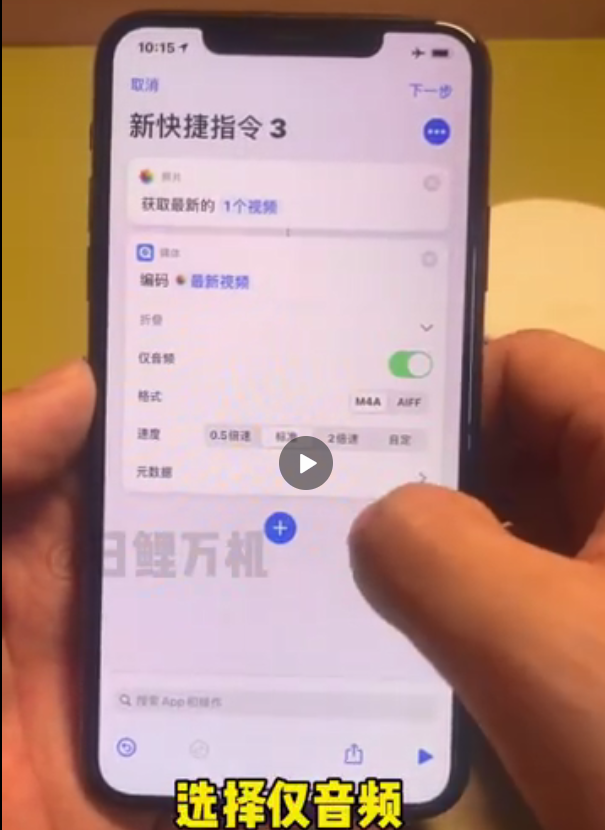
9、再次点击屏幕中的加号,在弹出的界面中搜索64位编码;
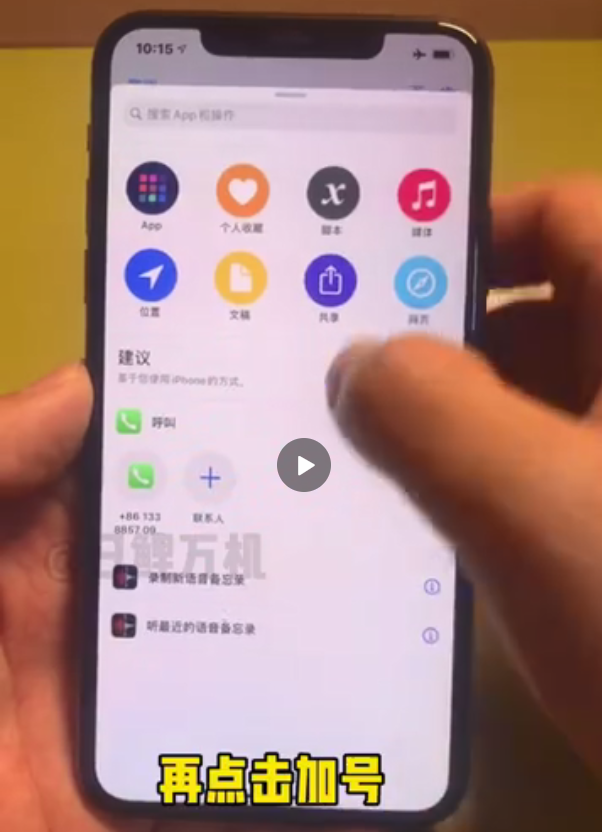
10、在搜索框中搜索64位编码,出现后点击进入;
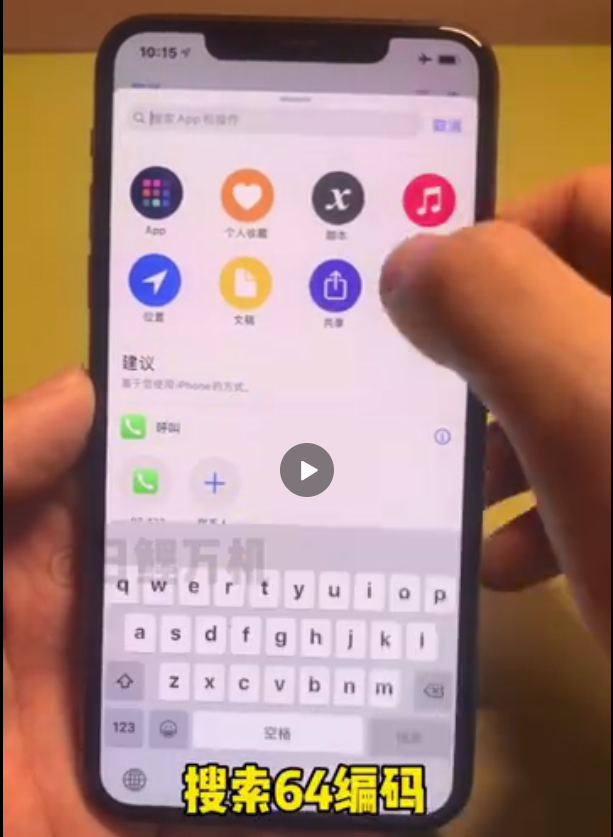
11、在搜索结果中点击64位编码;
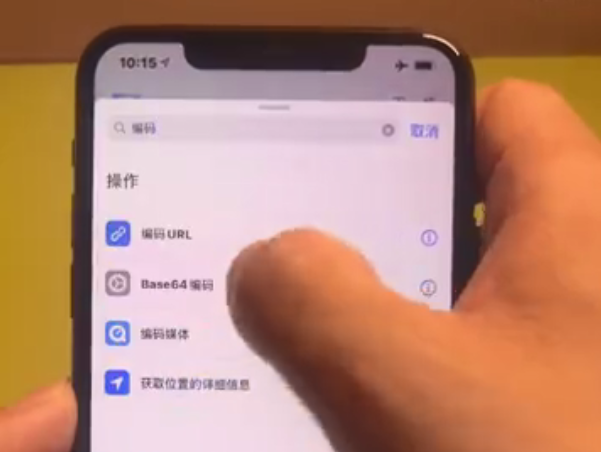
12、再点击右下角的运行按钮运行;
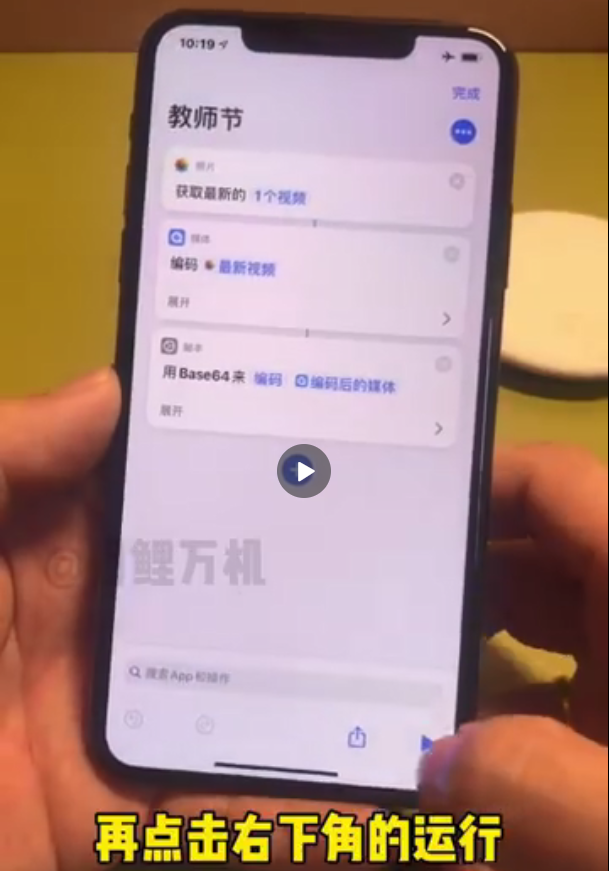
13、在运行界面,点击拷贝文本;
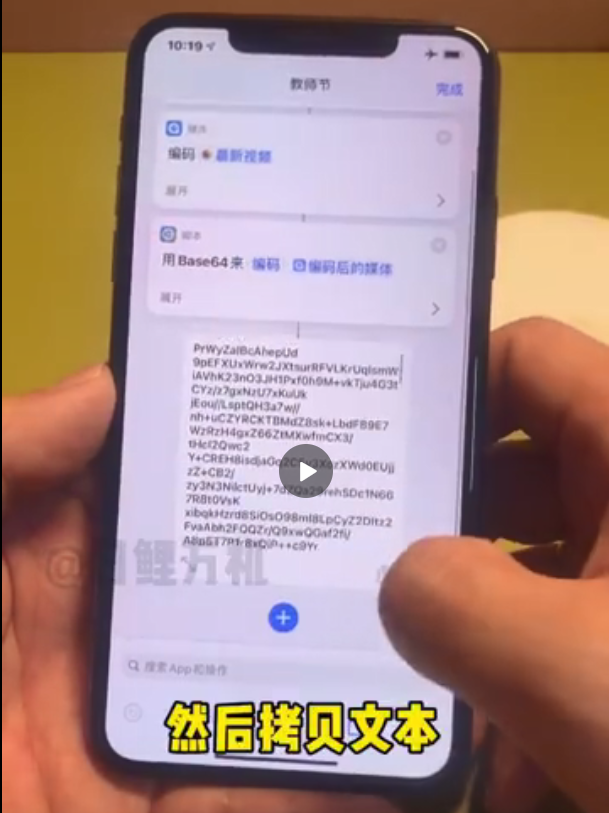
14、在拷贝文本界面中点击拷贝;
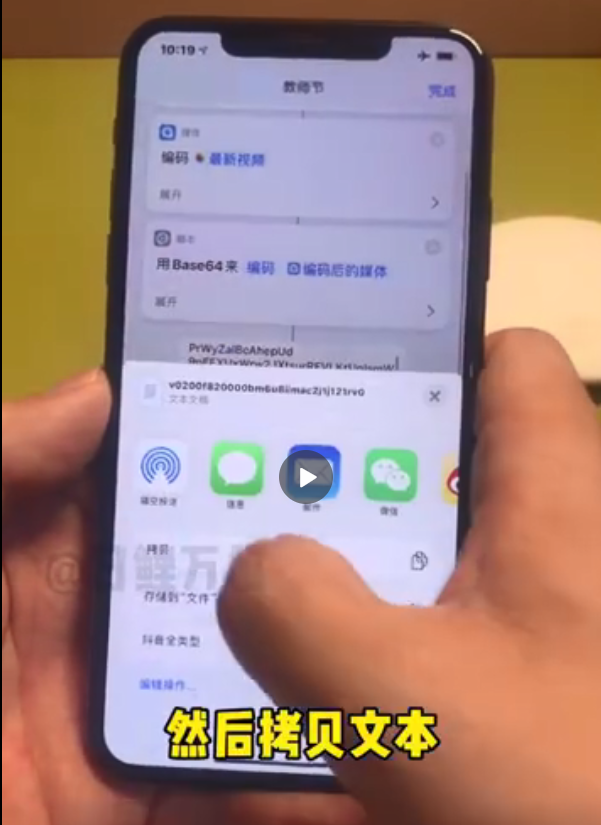
15、拷贝好后点击右上角的完成;
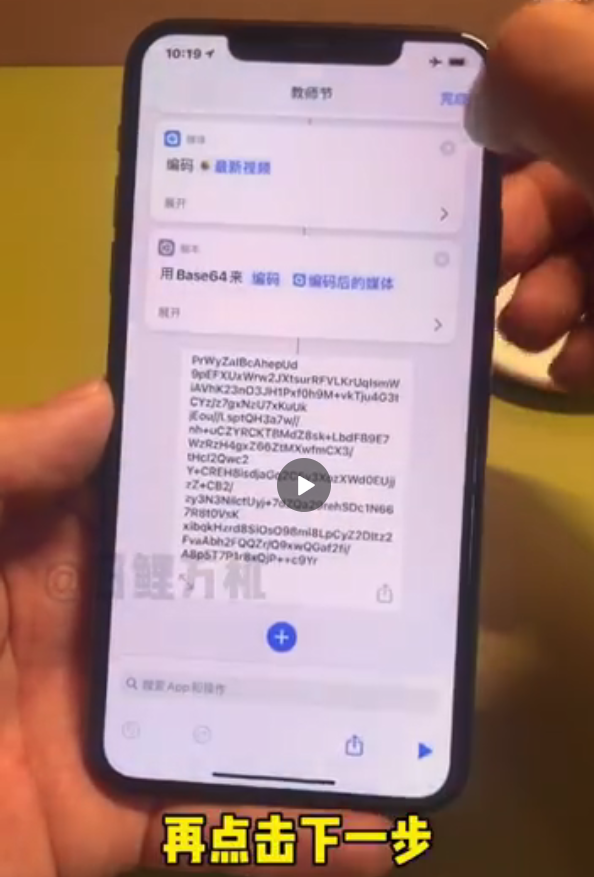
16、来到快捷指令界面,点击下方的中间导航栏,进入自动化;
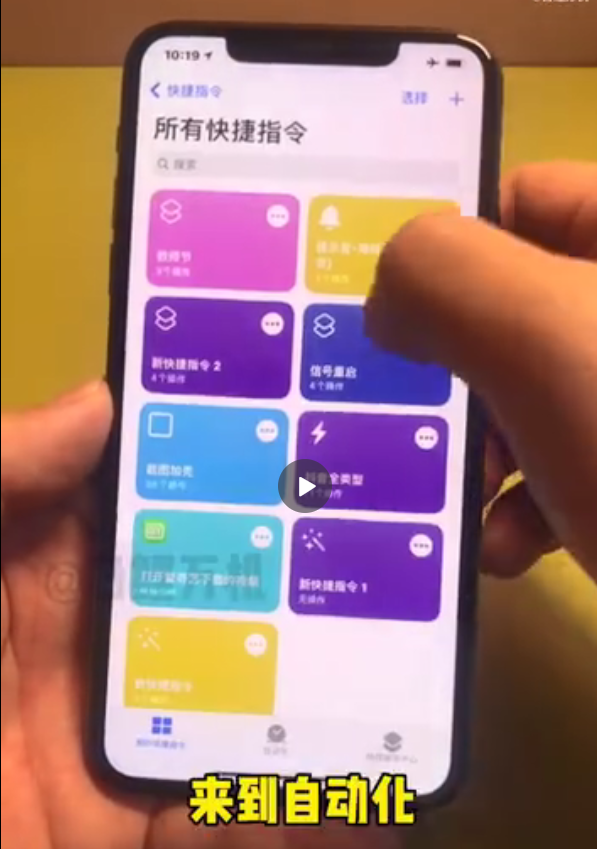
17、在自动化界面点击右上角的加号,创建自动化;
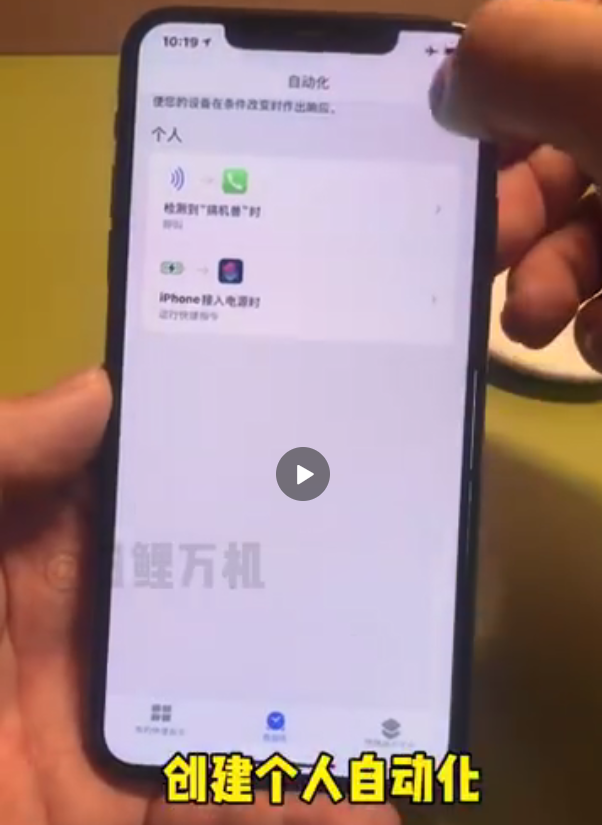
18、在新自动化界面,点击创建个人自动化;
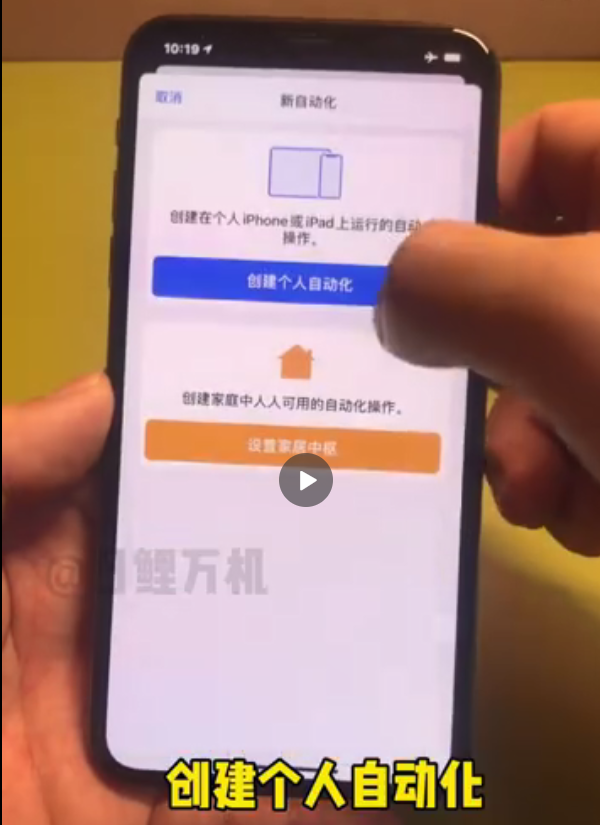
19、在新自动化界面,拉到最下面,点击充电器;

20、选择充电器点击下一步;
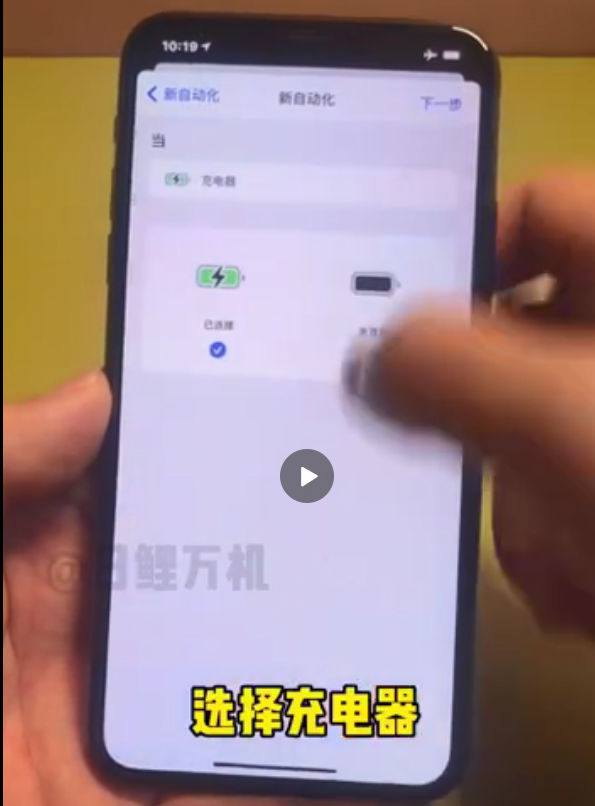
21、在操作界面,点击添加操作;
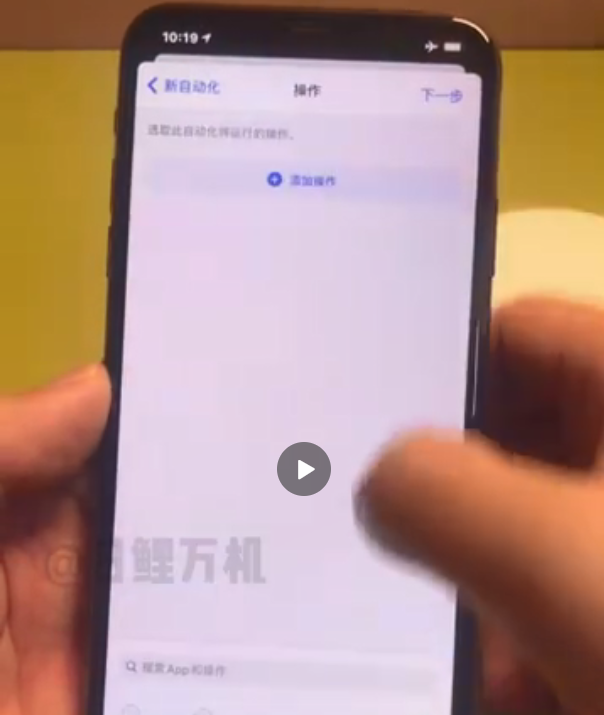
22、黏贴一下刚才复制的文本;
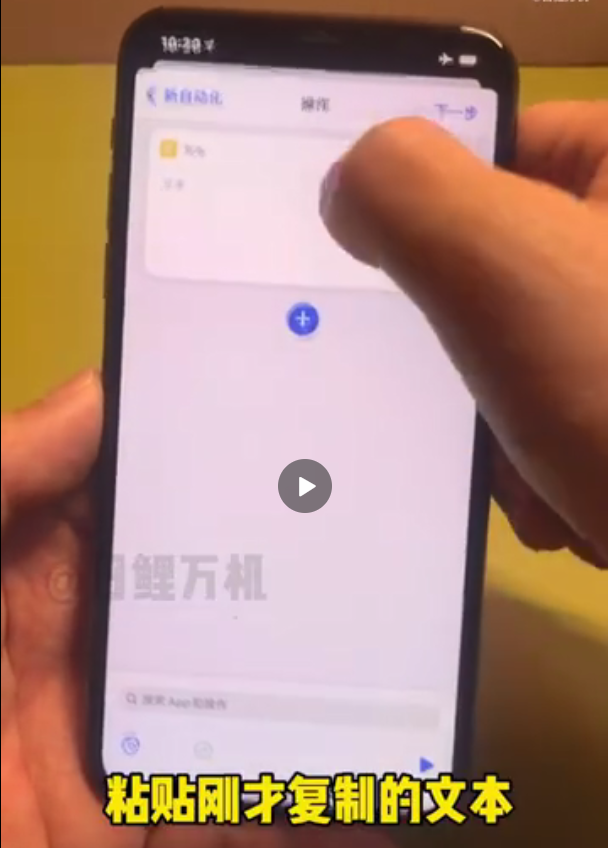
23、黏贴好文本后点击下一步;

24、在操作界面点击搜索框,搜索64位编码;
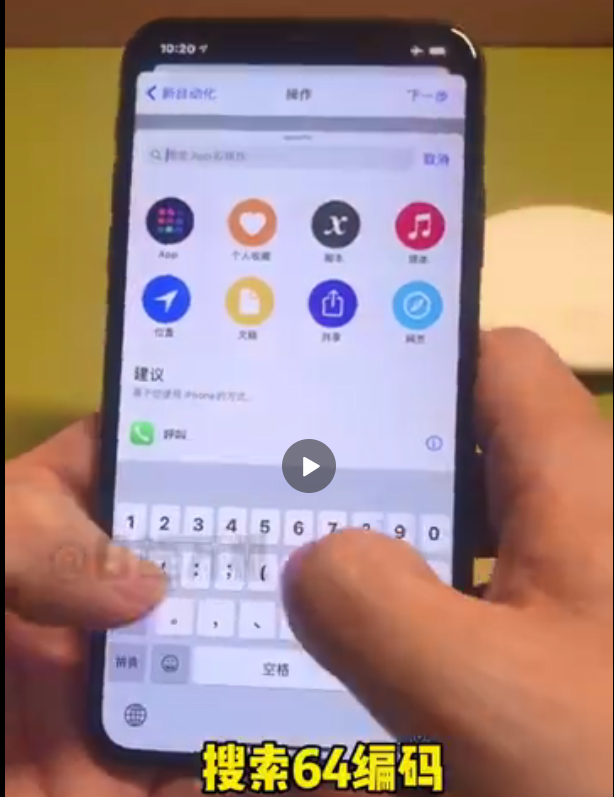
25、点击“用64位编码”旁边的蓝色编码按钮,在弹出的选项中点击解码;
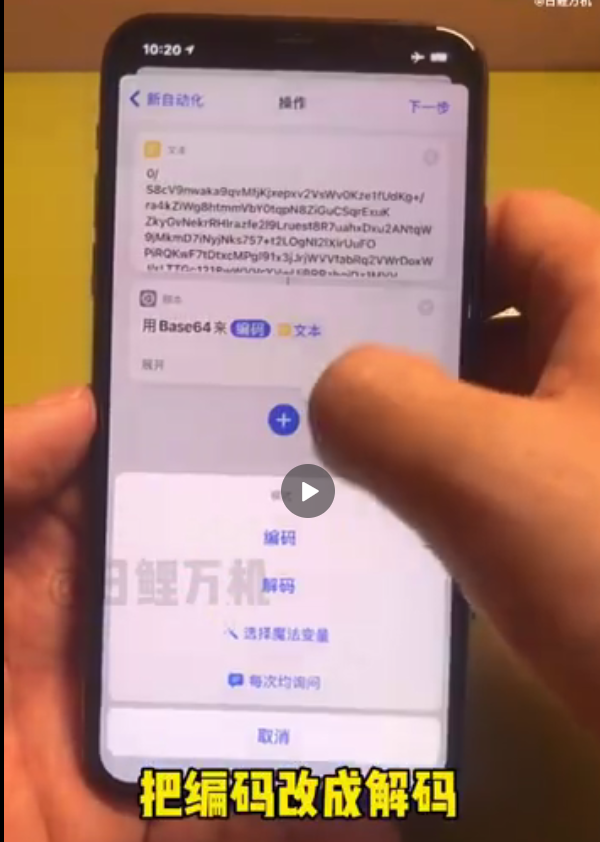
26、点击过后再次点击蓝色的加号;
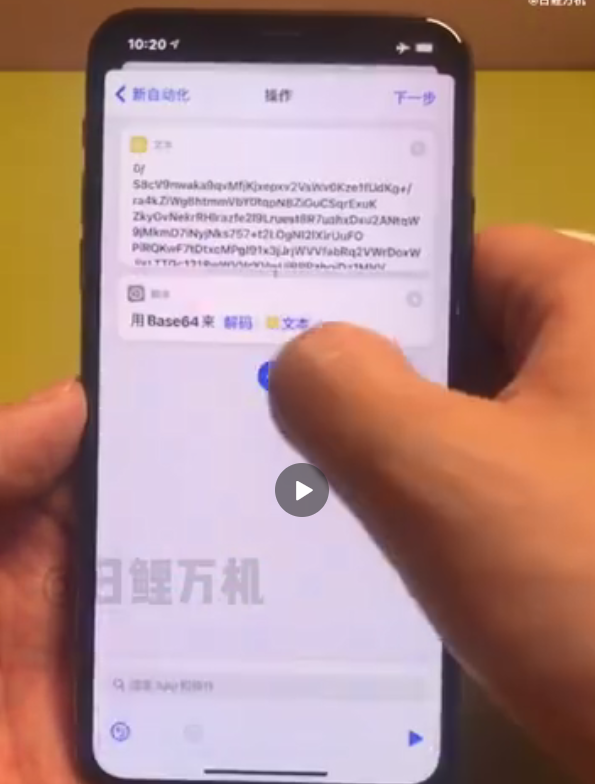
27、在搜索框搜索播放声音;
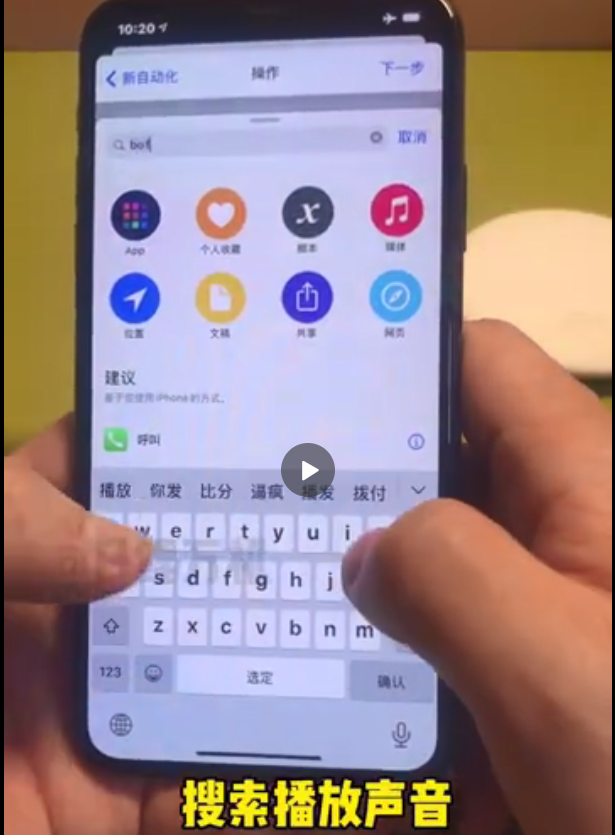
28、找到后点击操作界面的下一步;
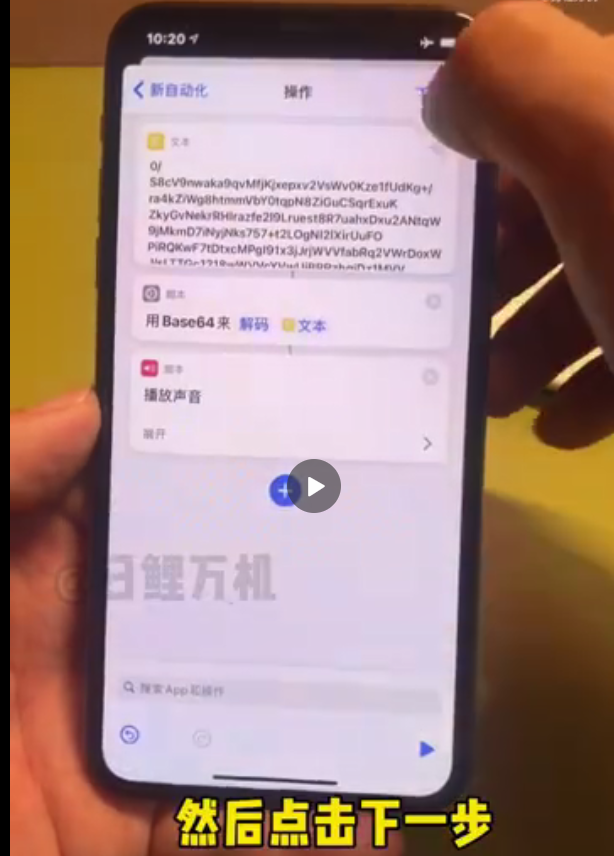
29、在新自动化界面,点击关闭运行前访问;
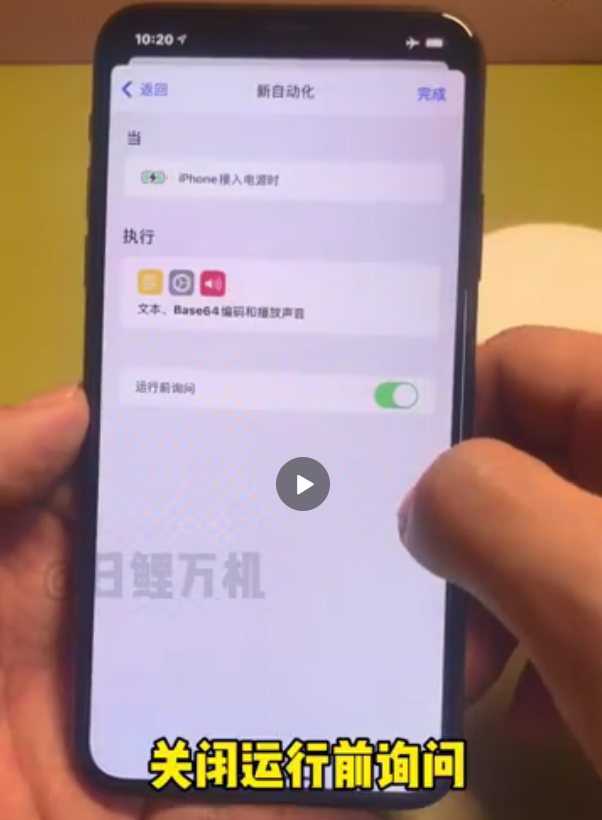
30、再次点击右上方的完成,即可完成海绵宝宝充电提示音的制作。
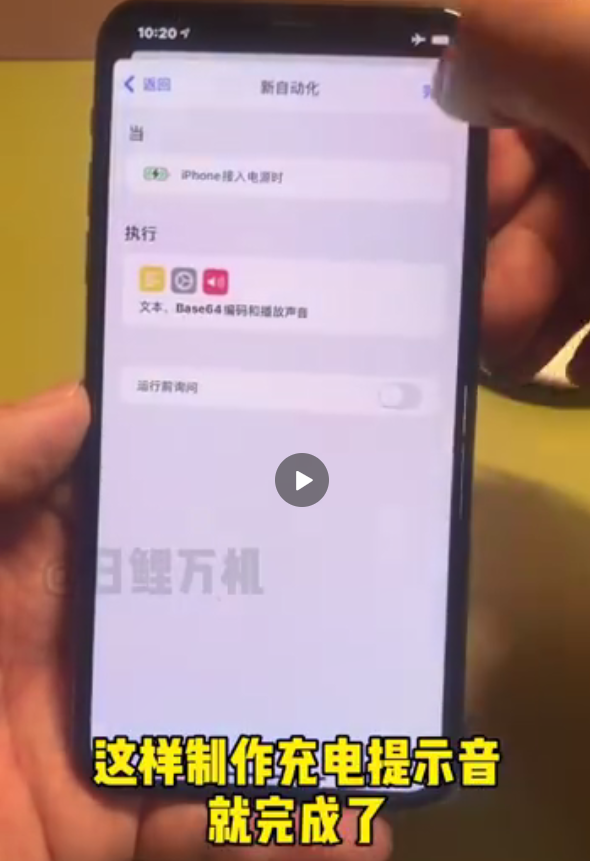
以上是小编整理的小团团充电提示音设置方法介绍,不知道大家还喜欢吗?记得点击收藏圈圈下载网,更多精彩内容实时更新。
- wine模拟器下载
系统工具 | 143.62MB
版本:7.0 2024-12-21
- 北辞弱网10.0下载
系统工具 | 6.44MB
版本:10.0 2024-12-21
- 二维码生成器下载
系统工具 | 6.16MB
版本:5.819 2024-12-21
- 小黄鸭注入器下载
系统工具 | 7.13MB
版本:1.7 2024-12-21
- 小黄鸭过检测下载
系统工具 | 7.13MB
版本:1.7 2024-12-21
- Tribit下载
系统工具 | 115.31MB
版本:3.2.0 2024-12-21
- RE管理器汉化版下载
系统工具 | 2.38MB
版本:4.1.7 2024-12-21
- RE管理器下载
系统工具 | 3.03MB
版本:5.0.1 2024-12-21